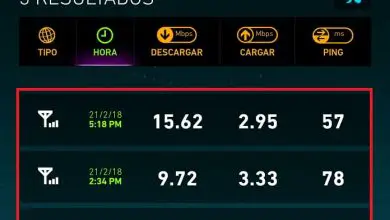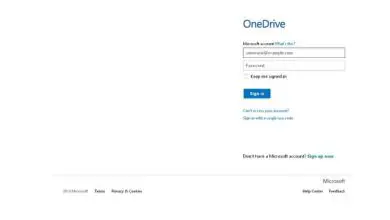Come inserire, modificare ed eliminare record da un database in PhpMyAdmin
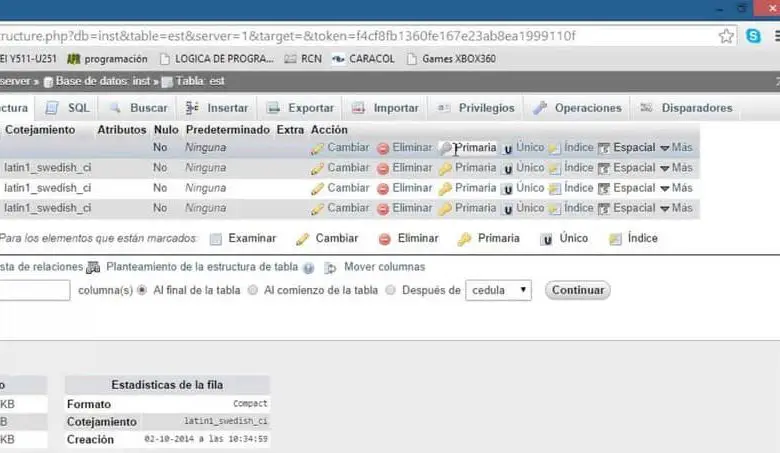
PHPMyAdmin funge da strumento per poter utilizzare i pannelli di controllo «cPanel» che si ottengono nel web hosting e ci consente di amministrare, importare ed esportare il database MySQL dove possiamo creare, modificare o eliminare dati e gestire tabelle di contenuti in se stessa.
Lo strumento PHPMyAdmin è stato il creatore del linguaggio di programmazione PHP, che è Open Source ed è in vigore dal 1998, attualmente è lo strumento numero 1 quando si tratta di gestire database e tabelle, ottenendo risultati ottimali, pur avendo conoscenze di programmazione di base, sarai in grado di eseguire attività quotidiane nei database. La prima cosa è entrare nel programma PHPMyAdmin per avviare un database.
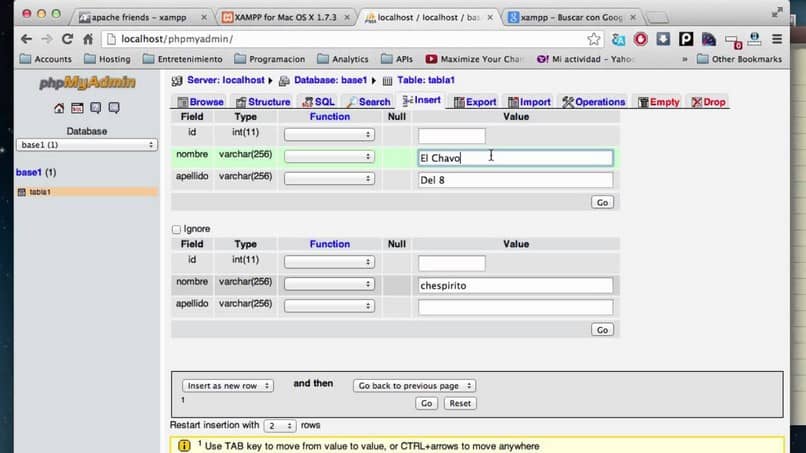
Come inserire record da un database in PHPMyAdmin?
- Per inserire i record nel database dobbiamo entrare nella scheda «Inserisci» che si trova nella parte superiore del pannello.
- Abbiamo due modi per inserire i record.
- Il primo modo sarà inserendo una singola riga, compilando i dati e facendo clic sul pulsante continua.
- Il secondo modulo verrà fornito indicando un numero di righe e completando tutti i campi contemporaneamente, per indicare il numero di record dobbiamo andare nell’area inferiore del database e lì scegliere il numero di record nell’opzione «Continua inserimento con… righe”.
- In questa finestra troveremo il numero di moduli che indichiamo e anche i dati che vogliamo inserire.
- Per finire, dobbiamo indicare l’azione che verrà eseguita dopo aver premuto il pulsante «Continua».
- Per raggiungere questo obiettivo abbiamo il menu a discesa «E poi» dove indicheremo l’opzione «Indietro». In questo modo si torna all’elenco dei record oppure si utilizza l’opzione «Inserisci un nuovo record» e si rimane così nella pagina corrente per continuare ad inserire i valori.
Come modificare i record del database in PHPMyAdmin?
- Per iniziare dobbiamo entrare nella scheda dove sono visualizzati i record «Esamina «.
- Entrando, apparirà una tabella di record che è stata inserita, dove saranno presentati per righe e lì dovremo fare clic sul pulsante «Modifica» che appare a sinistra di dette righe.
- Premendo consecutivamente il pulsante modifica entreremo in modifica del contenuto e poi salveremo le modifiche.
- Se vogliamo copiare una riga possiamo accedere al pulsante «Copia» e andare al modulo in cui vogliamo depositare questa riga.
- Infine ricorderemo che dobbiamo cliccare su «Continua» per salvare i valori che sono stati modificati.
Come eliminare i record da un database in PHPMyAdmin?
- Per eliminare un record dal database, dobbiamo accedere alla scheda «Esamina» e quindi entrare nella tabella dei record.
- In questa tabella otterremo righe in cui sono registrate le modifiche di ogni valore, visualizzeremo 3 pulsanti a sinistra di ogni riga: «Modifica», «Copia» e «Cancella», dove possiamo scegliere con loro quale azione intraprendere con quella riga.
- Per eliminare un record dobbiamo premere il pulsante «Elimina» e quindi dobbiamo premere il pulsante «Continua» per salvare le modifiche apportate nel nostro database.
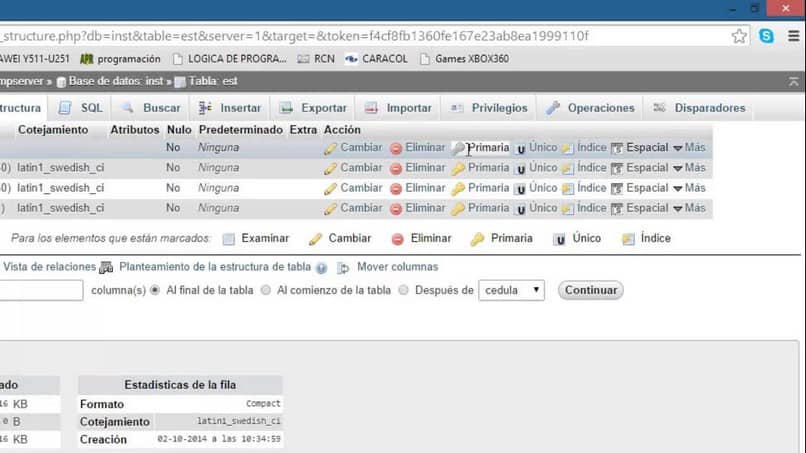
Tener conto di:
- Quando eliminiamo un record, dobbiamo tenere a mente che perderemo tali informazioni in modo permanente, ovvero non saremo in grado di recuperare tali informazioni ed è per questo che dobbiamo essere cauti durante la manipolazione dei record.
- I valori dell’indice sono auto-numerici e quando si genera un valore bisogna tenere presente che, anche se si cancella e si crea un nuovo record, l’indice continuerà con il successivo numero consecutivo.
Con questo passo dopo passo hai imparato come inserire, modificare ed eliminare record da un database in PHPMyAdmin in modo rapido e semplice. Ricorda che puoi saperne di più su PHPMyAdmin su Miracomosehace.com e che troverai sempre informazioni complete sugli argomenti relativi alla programmazione.